PowerPointでインデントを設定する
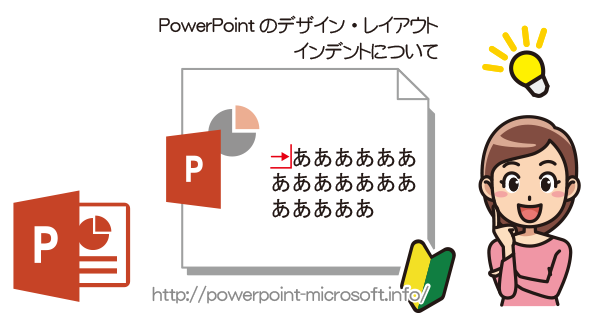
PowerPointのインデントを調整する前に、「ルーラー」(定規)が表示されていない場合は、まずルーラーを表示しておく必要があります。
赤枠の箇所が「ルーラー」です。ルーラーとは、ウィンドウの上側と左側に表示されるメモリのことです。
インデントの調整では、この「ルーラー」を利用するため、まずはルーラーの表示設定をしましょう。
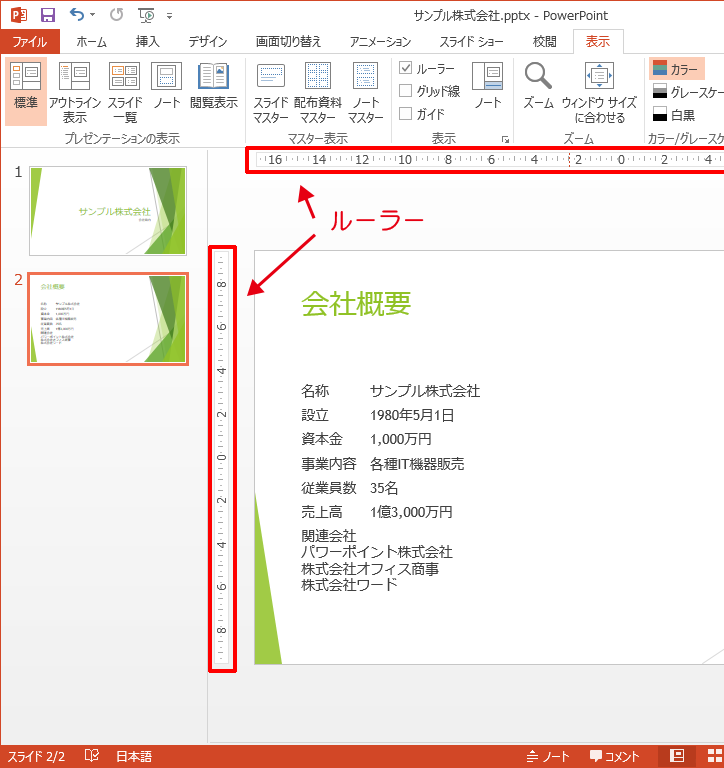
PowerPointのスライドにルーラーを表示する
メニューの1[表示]タブから2[ルーラー]のチェックボックスにチェックを入れることで「ルーラー」を表示できます。
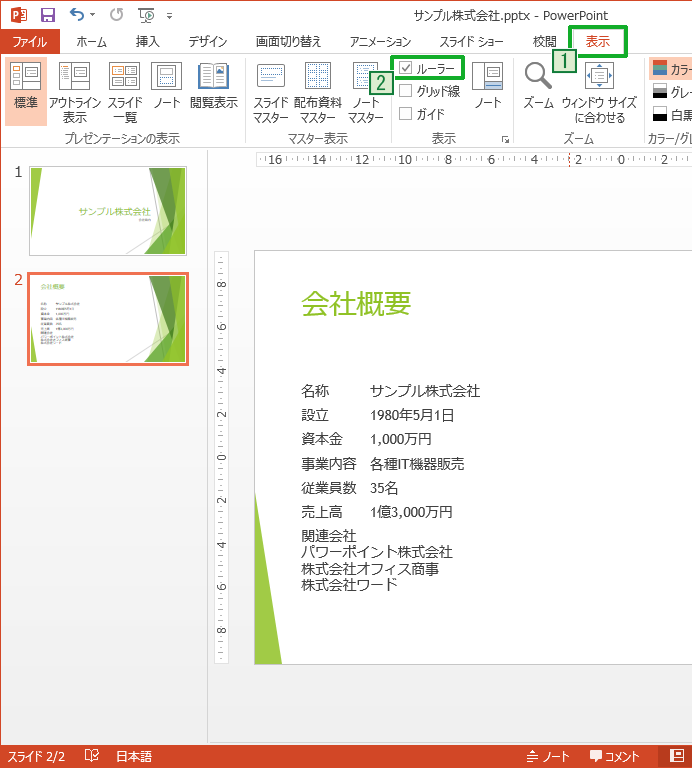
字下げ/行頭位置(インデント)を調整する
今回インデントを調整する場所は赤枠で示した箇所です。
見出しとの誤認を避けるために、行頭の位置を下げましょう。
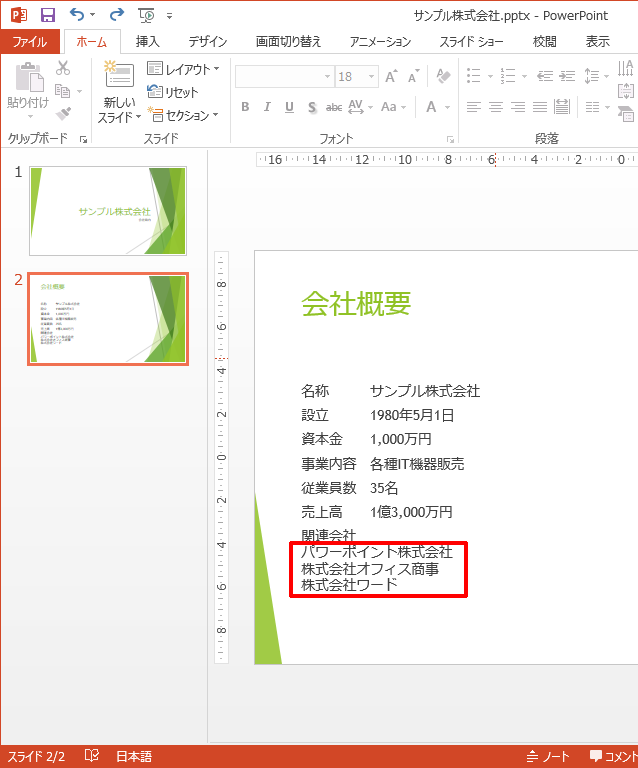
次にルーラーのインデントを動かします。
インデントマーカーの上側をドラッグして目的の位置に動かします。
動かしている場所は画面上に点線で表されていますので、他の項目と同じ列に揃ったところでドラッグしているインデントマーカーを離しましょう。
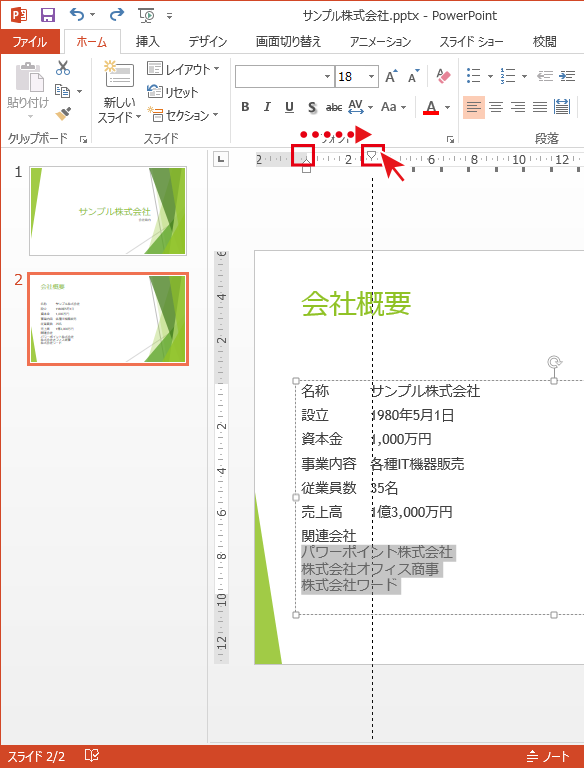
このように行頭位置を調整してレイアウトを整えることができます。
インデントマーカーについて
インデントマーカーには3つの種類があります。
11行目のインデント
テキストの1行目の位置を示します。
2ぶら下げインデント
テキスト2行目の位置を示します。
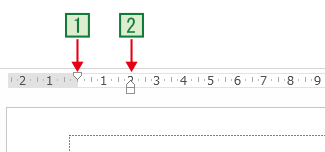
3左インデント
1行目のインデントと、ぶら下げインデントの間隔を保持したまま、両方を調整することができます。
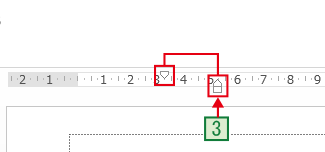

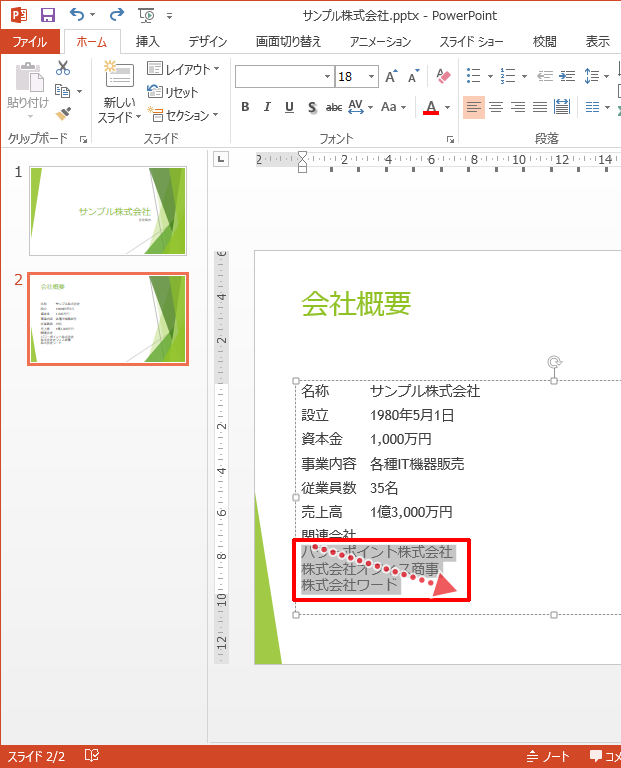
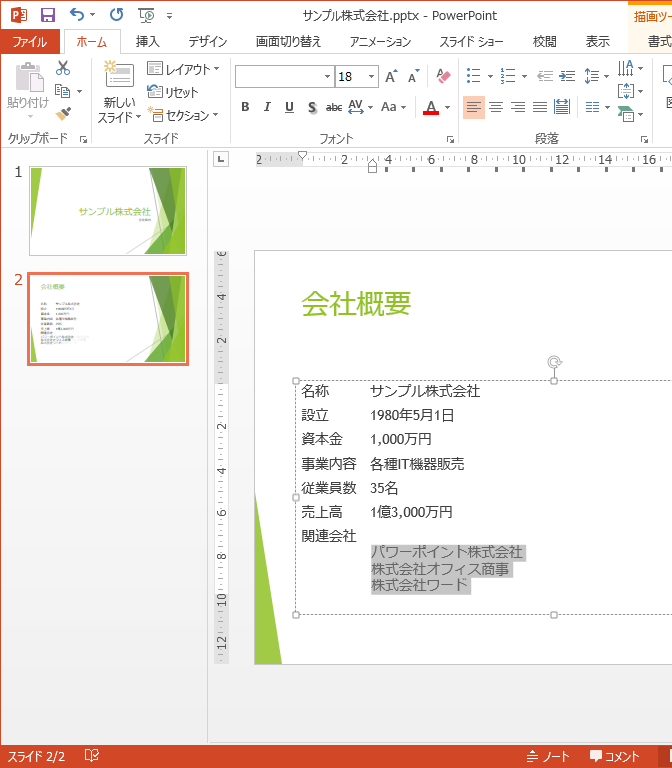

「PowerPointでインデントを設定する」への質問/コメント